
Hintergrund
Streaming-Insider: Die Pro-Tipps in der Übersicht
von Florian Bodoky

YouTube Music hat in den letzten Jahren einen Nutzerzuwachs erfahren. Ich zeige dir fünf Einsteiger-Features in der App, mit denen das Musikstreaming noch mehr Spass macht.
Wie viele Nutzerinnen und Nutzer YouTube Music hat, lässt sich zwar nicht mit Bestimmtheit sagen, denn YouTube veröffentlicht keine spezifischen Nutzerzahlen für den Dienst. Bei YouTube Premium sind es aber rund 100 Millionen Abos weltweit. Da YouTube Music ein Teil davon ist, ist zumindest das Nutzungspotenzial äusserst hoch. Dabei bietet der Dienst einige Zusatzfeatures, die ihn noch besser machen.
YouTube Music verwendet die Codecs AAC (Web-Player, iOS-Geräte) und Opus (auf den meisten Android-Geräten). Du kannst den Codec aber nicht frei wählen.
Anpassen kannst du allerdings die Wiedergabequalität. Du wählst dabei zwischen: «Niedrig», «Normal» und «Hoch».
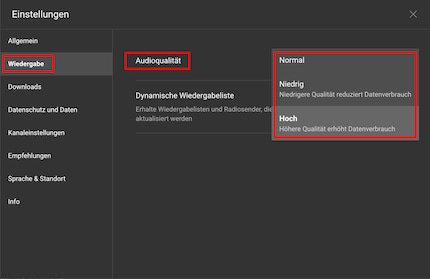
«Hohe Qualität»: Hat eine Bitrate von 256 kbit/s. Wenn du damit eine Minute Musik hörst, verbrauchst du etwa 1,92 Megabyte deines Datenguthabens. Bei einem Lied, das drei Minuten dauert, sind das also 5,76 Megabyte.
«Normal»: Hat eine Bitrate von 128 kbit/s. Wenn du damit eine Minute Musik hörst, verbrauchst du etwa 960 Kilobyte deines Datenguthabens. Bei einem Lied, das drei Minuten dauert, sind das also 2,8 Megabyte.
«Niedrig»: Hat eine Bitrate von 48 kbit/s. Wenn du damit eine Minute Musik hörst, verbrauchst du etwa 360 Kilobyte deines Datenguthabens. Bei einem Lied, das drei Minuten dauert, sind das also 1,8 Megabyte.
Achtung: Je besser die Wiedergabequalität, desto höher der Datenverbrauch. Beim Herunterladen nutzt sie mehr Speicher auf deinem Smartphone oder Computer.
YouTube Music lässt dich auf seiner Desktop-App eigene Dateien hochladen. Das ist das coolste Feature des Dienstes. Wenn du also selbst Musik produzierst oder noch Musik besitzt (die du käuflich erworben hast!), kannst du diese dort hochladen.Das ist vor allem dann sinnvoll, wenn ein bestimmter Track auf YouTube Music nicht angeboten wird.
So geht’s:
Nach dem Upload kannst du diese Lieder auch auf deinem Smartphone hören. Du findest sie über das Dropdown-Menü in der Mediathek unter «Uploads». Du kannst sie aber auch in eine eigene Playlist packen.
Das YouTube Music Radio erweitert deinen musikalischen Horizont. Wenn du einen Song hörst, der dir gefällt, startest du die Option «Radio erstellen». Dann sucht dir YouTube Music ständig neue Musik, die vom Stil und/oder Genre her zu dem Sound passen, den du als Ausgangspunkt wählst. Die App hört auch nicht auf damit – der «Radiosender» läuft ewig. Damit findest du immer wieder neue Künstlerinnen, Alben oder Playlists, die dir gefallen könnten.
Wenn du möchtest, kannst du unten noch einige Filtereinstellungen zur Charakteristik der Musik wählen – etwa «Gute Laune» oder «Chillout».
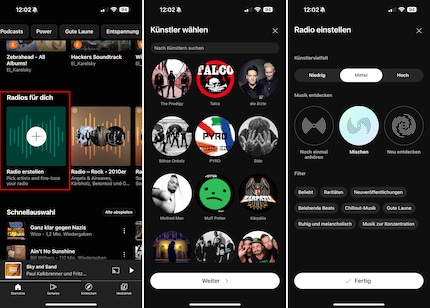
Du kannst die Tracks wahlweise laufend downloaden oder zu deiner Mediathek hinzufügen. Oder du machst aus dem Radio eine Playlist. Wenn du willst, kannst du ihn aber auch anpinnen, sodass du ihn auf deiner Startseite per Antippen wieder startest.
Auch teilen lässt sich dein Radio. Für andere User und Userinnen wird er individuell angepasst, aber mit deinen Einstellungen (Künstler, Vielfalt etc.)
Wenn du gerade einen Ohrwurm hast, du aber nur einzelne Textfragmente des Liedes kennst, kann die App das passende Lied für dich finden. Alternativ geht das auch per Sprachbefehl.
Nichts nervt mehr, als wenn man zum Einschlafen etwas Musik hört und zwei Stunden später von derselben wieder geweckt wird. Darum gibt es auch einen Timer in YouTube Music, der deine Einschlafklänge selber zum Schweigen bringt: der Ruhemodus-Timer.
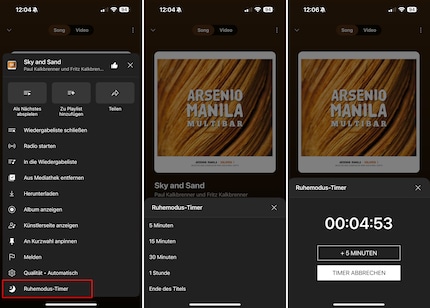
Wenn du wieder auf den Timer tippst, siehst du einen Countdown, der runterzählt. Du kannst diesen auch abbrechen, wenn du willst.
Welchen Dienst soll ich mir als nächstes anschauen? Schreibe es mir in die Kommentare!
Hier geht's zur Übersicht.
Seit ich herausgefunden habe, wie man bei der ISDN-Card beide Telefonkanäle für eine grössere Bandbreite aktivieren kann, bastle ich an digitalen Netzwerken herum. Seit ich sprechen kann, an analogen. Wahl-Winterthurer mit rotblauem Herzen.
Praktische Lösungen für alltägliche Fragen zu Technik, Haushaltstricks und vieles mehr.
Alle anzeigen